当我们辛辛苦苦存储的文件放在硬盘中,却在插入电脑后发现硬盘无法识别,这种情况无疑是令人抓狂的。如果你也遇到过“插入硬盘后电脑不识别”的问题,不要慌,本文将详细为你剖析问题的原因,并一步步教你如何解决问题,快速恢复数据与正常使用。
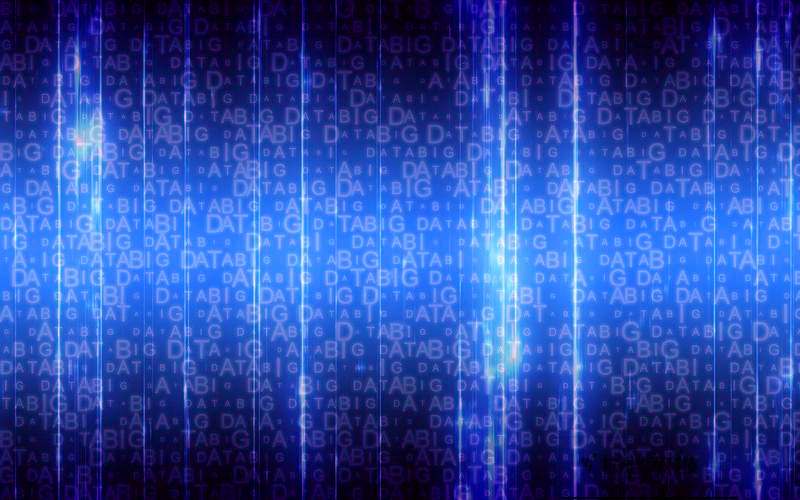
一、硬盘无法识别的常见原因
在处理这个问题之前,我们首先要了解是什么原因导致硬盘插入电脑后无法识别。一般来说,硬盘不识别的原因可以分为以下几类:
硬件故障
硬盘或数据线本身的硬件问题是常见的原因之一。如果硬盘受到过强烈的冲击、摔落,或是数据线损坏,可能会导致电脑无法正常识别硬盘。
驱动问题
当硬盘驱动程序出现故障或未正确安装时,电脑可能无法识别外部硬盘。这种情况下,即使硬盘和电脑的其他硬件都没有问题,系统也无法与硬盘建立正常连接。
分区丢失或损坏
硬盘的分区表受损或丢失也是导致硬盘不识别的重要原因之一。分区表相当于硬盘的目录,如果它损坏,电脑就无法找到硬盘上的文件数据。
硬盘的文件系统损坏或错误可能导致数据无法读取或写入。一般来说,文件系统损坏可能与突然断电、错误操作或病毒感染等因素有关。
电源供应不足
对于需要额外供电的外接硬盘,如果供电不足,电脑可能无法正常识别设备。这种情况在笔记本电脑上尤为常见。
接口问题
电脑的USB接口或者硬盘接口出现问题,可能导致硬盘无法识别。比如USB端口损坏、接触不良,或者接口电压不稳定等。
了解了这些可能的原因,接下来我们要做的就是逐一排查问题,找到最可能的故障点,然后采取针对性的解决方法。
二、硬盘不识别的初步排查方法
在面对电脑无法识别硬盘的问题时,我们可以通过以下几个简单的步骤进行初步排查,看看是否能找到问题的根源:
检查硬盘与数据线的连接
确保硬盘和电脑连接良好,数据线没有损坏。如果可能的话,尝试更换一根数据线或者将硬盘插入其他USB接口。
尝试其他电脑或设备
将硬盘插入其他电脑或者设备,查看是否能正常识别。如果在其他设备上可以正常使用,则问题可能出在当前电脑的接口或系统上。
检查硬盘灯是否亮起
如果硬盘有指示灯,请检查硬盘插入后是否有灯光显示,这可以帮助判断硬盘是否正常供电。
进入设备管理器查看硬盘状态
在Windows系统中,可以通过右键点击“此电脑”,选择“管理”→“设备管理器”,查看硬盘是否在设备列表中。如果硬盘出现在设备列表中,但显示黄色感叹号,说明可能是驱动问题。
通过磁盘管理查看分区情况
右键点击“此电脑”选择“管理”→“磁盘管理”,查看硬盘是否出现在磁盘列表中。如果硬盘存在但没有分区或者显示为“未分配”,说明可能是分区问题。
初步排查后,如果问题仍未解决,可以继续进行更深入的操作。我们将介绍一些高级的排查和修复方法,帮助你彻底解决硬盘不识别的困扰。
三、修复硬盘不识别的具体操作方法
经过初步的排查,你可能已经大致了解了问题的原因。我们针对不同的原因,提供一些具体的解决方法。
修复驱动问题
更新或重新安装驱动:如果在设备管理器中发现硬盘有黄色感叹号,说明驱动程序可能损坏或未正确安装。你可以右键点击硬盘设备,选择“更新驱动程序”进行自动更新。如果问题依旧,尝试右键点击设备,选择“卸载设备”,然后重启电脑,让系统重新识别硬盘并安装驱动程序。
手动安装驱动程序:如果自动更新无效,可以从硬盘厂商的官方网站下载最新的驱动程序,并手动安装。
修复分区和文件系统问题
使用磁盘管理工具:如果在磁盘管理中发现硬盘没有分区或显示为“未分配”,可以通过右键点击该硬盘,选择“新建简单卷”进行分区操作。如果硬盘原本有数据且重要,请不要进行任何格式化操作,可以使用第三方分区修复工具尝试恢复原有分区。
检查并修复文件系统错误:Windows系统提供了磁盘检查工具(chkdsk),你可以在命令提示符(管理员模式)下输入chkdsk/fD:(D:为目标磁盘盘符),让系统自动扫描并修复磁盘文件系统的错误。
数据恢复工具的使用
使用专业的数据恢复软件:如果硬盘出现了严重的分区表损坏或文件系统崩溃,且数据非常重要,建议使用专业的数据恢复工具,如DiskGenius、EaseUSDataRecovery等。这类工具能够在不破坏现有数据的情况下,尝试恢复丢失的分区和文件。
联系数据恢复服务:如果自己无法修复,且硬盘内的数据非常关键,建议寻找专业的数据恢复服务公司。他们拥有更高端的设备和技术,能够在硬盘物理损坏的情况下尝试恢复数据。
解决电源或接口问题
更换USB接口或数据线:如果怀疑接口供电不足,尤其是对需要额外供电的大容量外接硬盘,可以尝试使用双头USB数据线或外接电源的硬盘盒来提供更稳定的供电。可以尝试插入主板背后的USB接口,这些接口通常能够提供更稳定的电流。
使用USB集线器:如果电脑的USB接口不够稳定,可以使用带有外接电源的USB集线器,确保硬盘能够获得足够的电流。
四、如何预防硬盘不识别问题
虽然硬盘不识别的情况时有发生,但我们可以通过一些预防措施,减少出现此类问题的几率:
定期备份重要数据:任何存储设备都有可能损坏,因此定期备份是保护数据安全的最佳方法。
避免硬盘受到冲击:机械硬盘尤其容易受到物理冲击的影响,因此在使用和存储时应避免剧烈碰撞。
使用正版杀毒软件:病毒感染可能导致文件系统损坏或分区表丢失,因此使用可靠的杀毒软件进行定期扫描十分重要。
正确移除硬盘:在拔掉硬盘之前,一定要通过系统“安全删除硬件”的方式进行操作,以避免数据传输过程中断电造成的文件系统损坏。
无论你是遇到驱动问题、分区损坏,还是硬件故障,“插入硬盘后电脑不识别”都不必成为你的难题。只要按照以上步骤排查和修复,大多数情况下都能顺利解决问题,恢复硬盘的正常使用。希望本文的内容能够帮助你快速找到解决方案,避免数据丢失的困扰。
